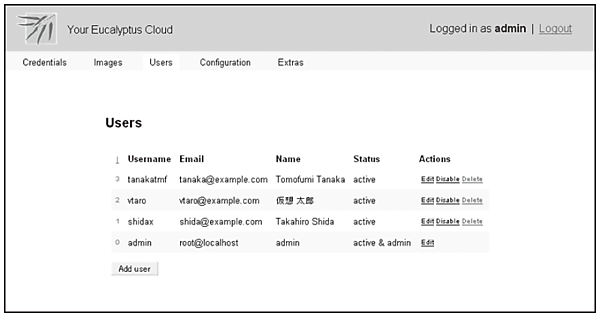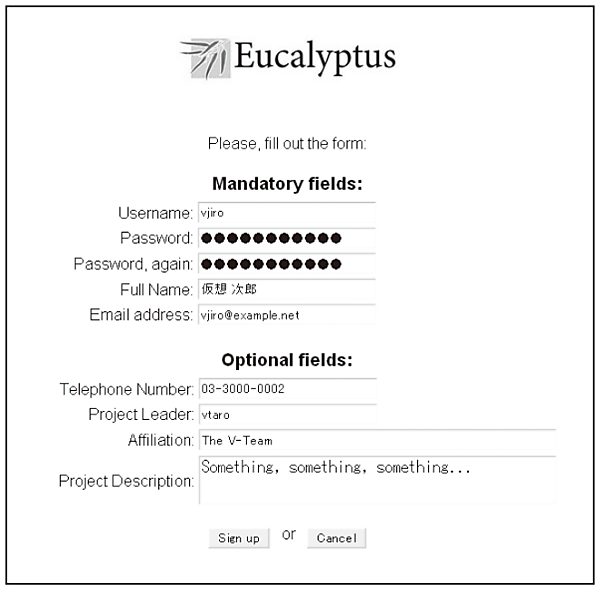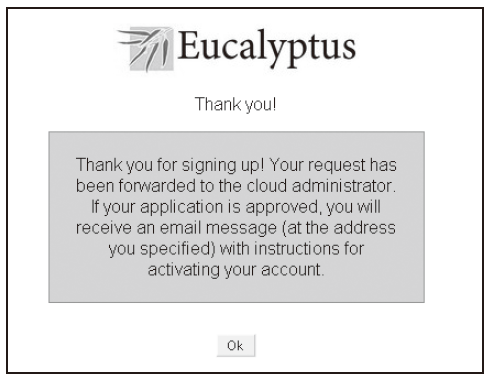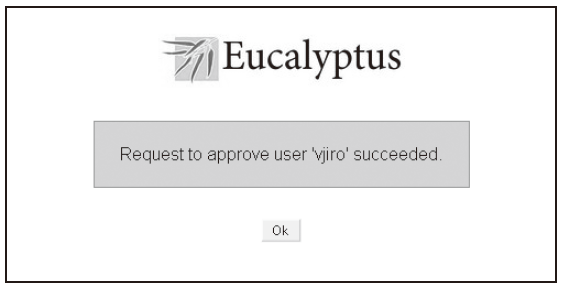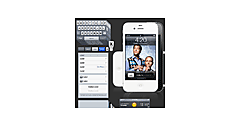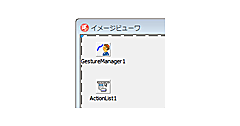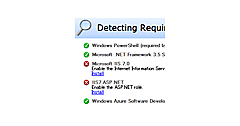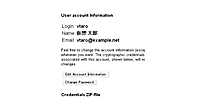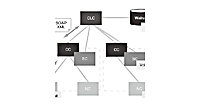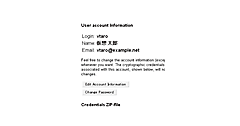Web 管理画面での利用者によるユーザー申請
遷移した画面に適宜情報を入力します(たとえば 図2 ではvtaro というユーザーを非管理者権限で作成し、ユーザー作成時のメール確認の工程を省くように設定しています)。各設定項目の意味については、付録A を参照してください。必要な値を入力した後、[Add user]ボタンをクリックすると、 図3 の画面に遷移し、ユーザーが作成されます。
|
|
| 図3:ユーザー作成を実施した際の画面 |
ユーザーの作成が完了するとユーザーの一覧ページへと遷移し、作成したばかりのユーザーも表示されていることを確認できます( 図4 )。
| 図4:ユーザーの一覧(クリックで拡大) |
Web 管理画面で管理者がユーザーを作成する方法については、以上で終わりです。
Web 管理画面での利用者によるユーザー申請
新規利用者が自身でEucalyptus にユーザーを作成するには、Web 管理画面でユーザーの作成申請を行う必要があります。Web 管理画面のログインページの下部にある「Apply for account」をクリックすると、ユーザーの作成申請の画面に遷移します( 図5 、 図6 )。
|
|
| 図5:ログイン画面 |
| 図6:ユーザーの作成申請の画面(クリックで拡大) |
各項目に適宜情報を入力し、[Sign up]ボタンを押すと、ユーザー作成の申請を受け付けた旨のメッセージが表示されます( 図7 、各項目の説明は付録A を参照してください)。
|
|
| 図7:ユーザー作成の申請を受理した画面 |
この結果、次のようなユーザー作成の申請が、管理者にメールで届きます。
Someone has requested an account on the Eucalyptus system
Name: 仮想 次郎
Username: vjiro
Email address: vtaro@example.net
Telephone: 03-3000-0002
Affiliation: The V-Team
Project PI: vtaro
Project description:
=====
Something, something, something...
=====
To APPROVE this request, click on the following link:
https://192.168.1.10:8443/?action=approve&user=vjiro
To REJECT this request, click on the following link:
https://192.168.1.10:8443/?action=reject&user=vjiro
管理者は上記のメールにあるリンクで、ユーザー作成の申請を承諾あるいは却下できます( 図8 、図9 )
|
|
| 図8:ユーザー作成の申請を承諾 |
|
|
| 図9:ユーザー作成の申請を却下 |